為了體現夏日的清涼,教程將采用一些水元素來當背景。畫面的構圖可以按照人物素材的造型及自己的喜好去發揮。為了方便大家,教程的素材圖都是處理好,直接可以使用。
原圖

最終效果

|||
1、打開原圖素材,新建一個圖層,選擇漸變工具,顏色設置如圖1,然后拉出圖2所示徑向漸變。
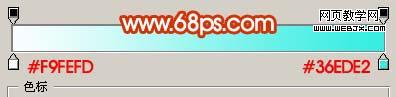
<圖1>
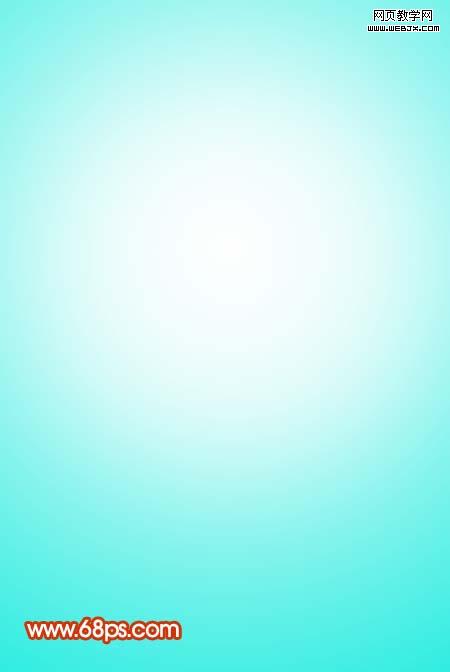
<圖2>
|||
2、打開下圖所示的水珠素材,拖進來放好位置,把圖層混合模式改為“正片疊底”,加上圖層蒙版,用黑色畫筆擦掉多余部分,效果如圖4。
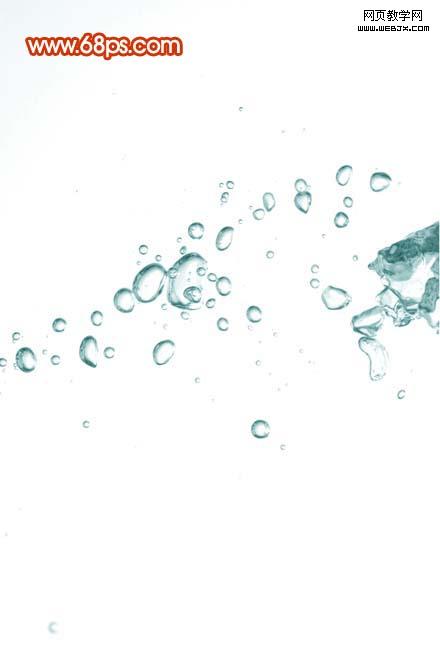
<圖3>
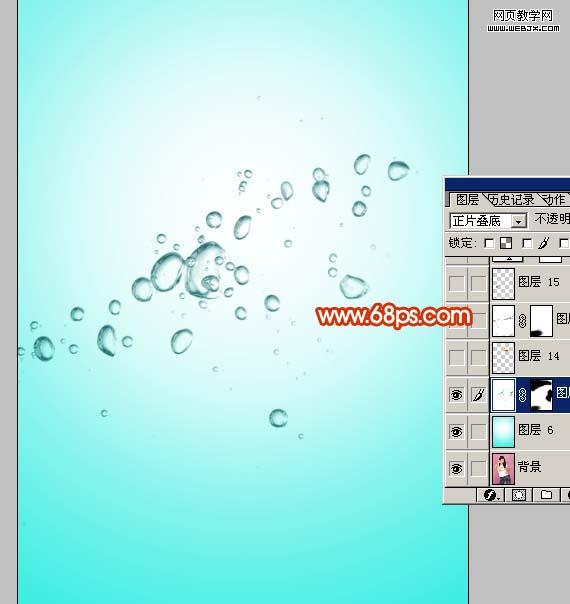
<圖4>
|||
3、打開下圖所示的素材,拖進來放好位置,圖層混合模式改為“正片疊底”,加上圖層蒙版,用黑色畫筆擦掉多余部分,效果如圖6。

<圖5>

<圖6>
4、創建亮度/對比度調整圖層,參數設置如圖7,效果如圖8。
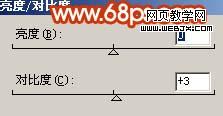
<圖7>

<圖8>
|||
5、打開下圖所示的水草素材,用魔術棒工具摳出來,復制進來,效果如圖10。

<圖9>

<圖10>
6、把背景圖層復制一層,按ctrl + shift + ] 置頂,用鋼筆工具把人物部分摳出來,復制到新的圖層,然后把背景副本圖層隱藏,效果如圖11。

<圖11>
|||
7、簡單的給人物磨下皮,效果如下圖。

<圖12>
7、把人物圖層復制一層,執行:濾鏡 > 模糊 > 高斯模糊,數值為3,確定后把圖層不透明度改為:30%,效果如圖13。
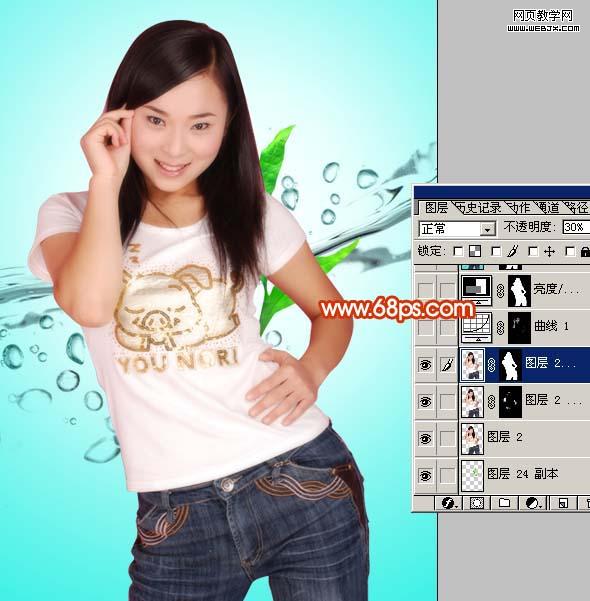
<圖13>
|||
8、新建一個圖層,按ctrl + alt + shift + e 蓋印圖層,點通道面板,把藍色通道復制一層,用黑色畫筆涂掉除臉部及皮膚以外的部分,然后再適當調整下明暗度,效果如圖14。

<圖14>
9、回到圖層面板,按ctrl + alt + 4 調出通道選區,創建曲線調整圖層,參數設置如圖15-17,效果如圖18,然后把下面的蓋印圖層隱藏。
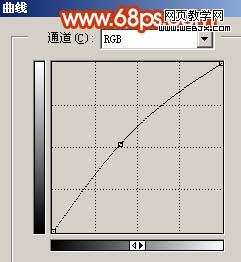
<圖15>
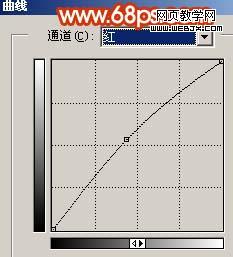
<圖16>
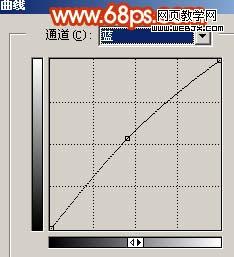
<圖17>

<圖18>
|||
10、創建亮度/對比度調整圖層,參數設置如圖19。

<圖19>
11、找一些金魚素材,摳出來后貼進來,效果如圖20。

<圖20>
|||
12、打開下圖所示的水草素材,拖進來,放到水珠上面,圖層混合模式改為“疊加”,圖層不透明度改為:60%,加上圖層蒙版,用黑色畫筆擦掉不需要的部分,效果如圖22。

<圖21>

<圖22>
13、最后整體調整下顏色,再適當把人物部分銳化一下,完成最終效果。

<圖23>
新聞熱點
疑難解答